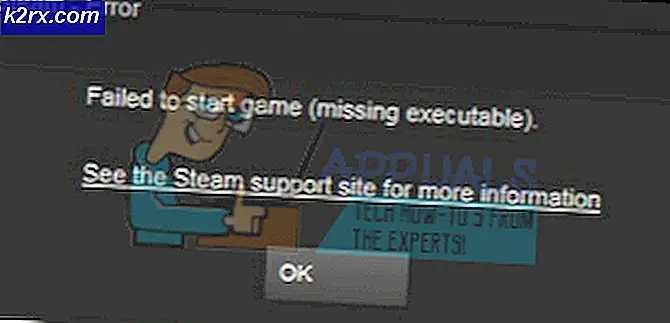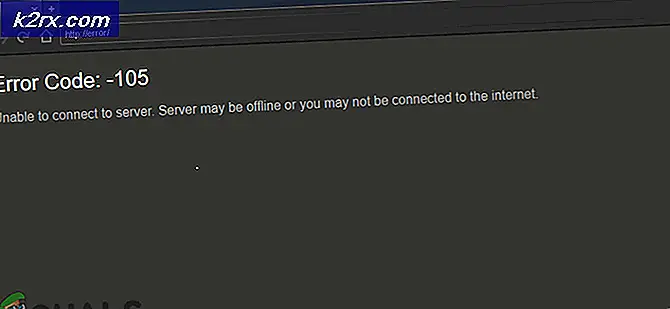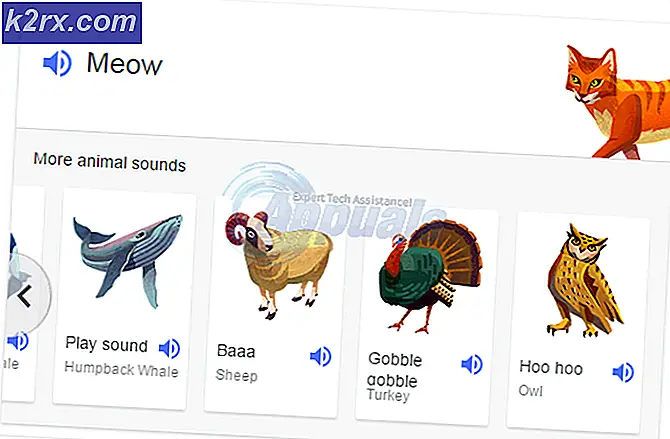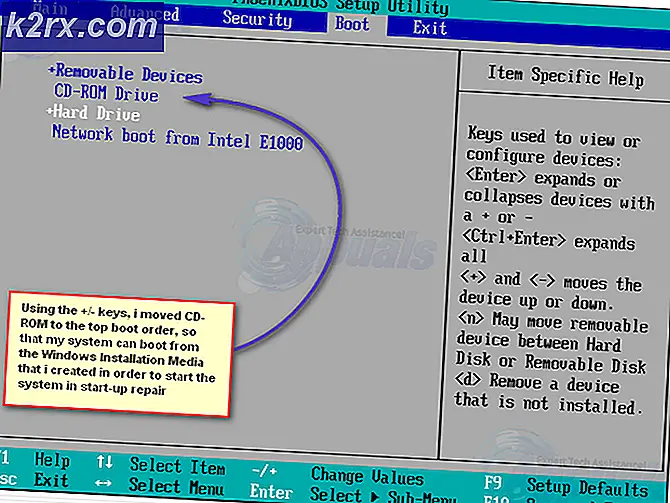Fix: Kontobeschränkungen verhindern, dass sich dieser Benutzer anmeldet
Die Fehlermeldung „Kontobeschränkungen verhindern, dass sich dieser Benutzer anmeldetWird angezeigt, wenn ein Benutzer mit Windows Server 2012 oder höher keine Remotedesktopverbindung zu einem Zielsystem herstellen kann. Dieser Fehler kann durch Ihre Windows-Gruppenrichtlinie verursacht werden, die verhindert, dass Anmeldeinformationen an das Remote-System übergeben werden. Im Gegenteil, viele Menschen gehen davon aus, dass das Problem häufig auf abgelaufene oder leere Kennwörter zurückzuführen ist, was manchmal der Fall sein kann. Wenn dies jedoch nicht der Fall ist, bleiben viele ohne Anhaltspunkte.
Remotedesktopverbindungen werden häufig von Sicherheitsadministratoren oder anderen Parteien verwendet, und ihre Verwendung hat allmählich zugenommen. Daher sind Fehler zu erwarten, da jede Anwendung Fehler enthält, die nur enthüllt werden müssen. Sie können Ihr Problem jedoch leicht eingrenzen, indem Sie die unten aufgeführten Lösungen implementieren.
Was verursacht die Fehlermeldung "Kontobeschränkungen verhindern, dass sich dieser Benutzer anmeldet"?
Diese Fehlermeldung kann in verschiedenen Szenarien verursacht werden. Die folgenden Ursachen scheinen jedoch am häufigsten zu liegen:
Nachdem Sie die möglichen Ursachen der Fehlermeldung erkannt haben, können Sie Ihr Problem mithilfe der unten aufgeführten Lösungen eingrenzen.
Lösung 1: Deaktivieren der Windows-Gruppenrichtlinie
Wie oben erwähnt, gibt es eine Sicherheitsrichtlinie, die verhindert, dass der RD-Client die angegebenen Anmeldeinformationen verfügbar macht. Diese Richtlinie scheint jedoch in einigen Szenarien die besagte Fehlermeldung zu verursachen. Um die Fehlermeldung zu entfernen und eine Verbindung herzustellen, müssen Sie sie deaktivieren. So geht's:
- Drücken Sie Windows-Taste + R. zu öffnen Lauf Dialogbox.
- Eintippen 'gpedit.msc’Im Suchfeld und drücken Sie die Eingabetaste.
- Einmal das Windows Lokaler Gruppenrichtlinien-Editor öffnet sich, navigieren Sie zu folgendem Verzeichnis:
Computerkonfiguration> Administrative Vorlagen> System> Delegierung von Anmeldeinformationen
- Suchen Sie dort auf der rechten Seite dieBeschränken Sie die Delegierung von Anmeldeinformationen an die Remoteserver“ Politik.
- Doppelklicken Sie darauf, um es zu bearbeiten. Stellen Sie es auf ein Deaktiviert, klicken Anwenden und dann schlagen OK.
- Überprüfen Sie, ob das Problem dadurch behoben wird.
Lösung 2: Einrichten eines Passworts
Die Fehlermeldung kann auch angezeigt werden, wenn für das von Ihnen verwendete Benutzerkonto kein Kennwort festgelegt wurde. Um das Problem zu beheben, müssen Sie daher ein Kennwort einrichten und dann prüfen, ob es das Problem behebt. In diesem Fall müssen Sie jedes Mal, wenn Sie sich anmelden möchten, ein Passwort eingeben. Wenn Sie möchten, können Sie dies jedoch vermeiden, indem Sie einfach eine Windows-Gruppenrichtlinie deaktivieren. So geht's:
- Öffne die Lokaler Gruppenrichtlinien-Editor wie oben gezeigt.
- Wechseln Sie nach dem Öffnen zu folgendem Speicherort:
Computerkonfiguration> Windows-Einstellungen> Sicherheitseinstellungen> Lokale Richtlinien> Sicherheitsoptionen
- Auf der rechten Seite müssen Sie das ‘Konten: Beschränken Sie die Verwendung leerer Kennwörter für lokale Konten nur auf die KonsolenanmeldungPolitik.
- Doppelklicken Sie, um es zu bearbeiten, und setzen Sie es dann einfach auf Deaktiviert.
- Klicken Sie auf Übernehmen und dann auf OK.